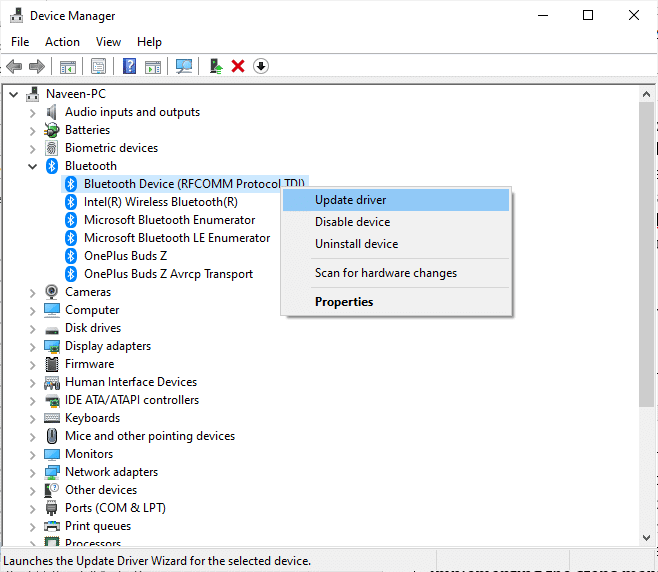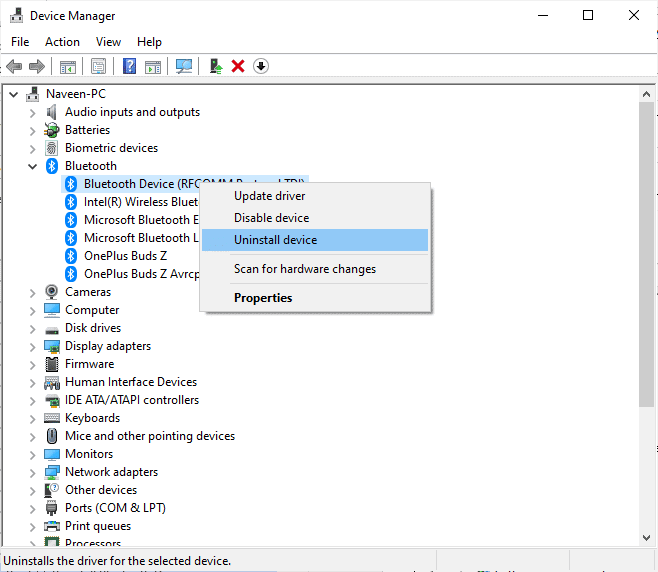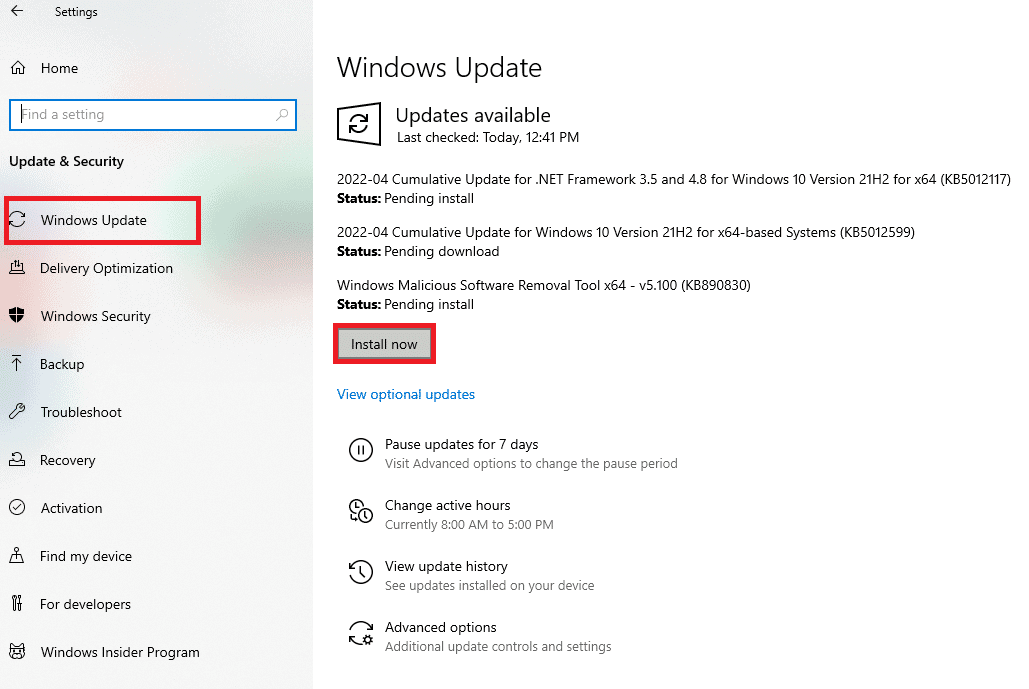Cara Memperbaiki Gagap Headphone Bluetooth di Windows 10
Berikut adalah beberapa alasan umum yang menyebabkan masalah gagap audio Bluetooth pada Windows 10. Analisis secara mendalam untuk mengetahui penyebab pasti dalam kasus Anda.
- Baterai Bluetooth hampir habis.
- Perangkat Bluetooth jauh dari sumber sinyal.
- Ketidakcocokan sinyal.
- Tubuh manusia mengganggu sinyal Bluetooth.
- Satu atau beberapa perangkat Bluetooth aktif secara bersamaan.
- Firmware kedaluwarsa.
- Sistem Operasi yang kedaluwarsa dan driver audio yang tidak kompatibel.
- Waktu untuk meningkatkan; headphone sudah kuno!
Di bagian ini, kami telah menyusun daftar metode yang membantu Anda memecahkan masalah gagap headphone Bluetooth Windows 10. Pertama periksa dan perbaiki masalah perangkat keras dan kemudian lanjutkan ke metode pemecahan masalah Windows seperti yang diinstruksikan di bawah ini.
Metode 1: Isi daya Baterai Bluetooth
Anda terkadang dapat menganalisis ketika headphone Bluetooth kehilangan daya, audio mungkin terputus-putus. Dalam hal ini, Anda harus mengisi daya perangkat Bluetooth Anda dan selalu memastikan ada tingkat daya minimum untuk menghindari masalah audio.
Di beberapa perangkat Bluetooth terbaru, level baterai dapat diidentifikasi dengan kode warna. Misalnya, di Earbud OnePlus,
- Hijau – Menunjukkan level baterai optimal untuk digunakan.
- Merah – Menunjukkan level baterai sangat rendah dan perlu diisi.
Lantas, bagaimana jika level baterai memadai, tetapi masih menghadapi headphone Bluetooth Windows 10 yang gagap? Periksa dan coba cara berikut!
Metode 2: Pertahankan Jangkauan Sinyal Bluetooth
Perangkat Bluetooth menggunakan sinyal radio gelombang pendek dan saat Anda berada di luar jangkauan, Anda tidak dapat mendengar audio dengan benar dan audio akan terputus nanti. Pabrikan perangkat Bluetooth Anda akan menyebutkan jangkauan sinyal perangkat Anda pada paket. Lihat atau jelajahi internet untuk mengetahui jangkauan jangkauan. Kemudian, pertahankan jarak yang sama seperti yang disebutkan. Periksa apakah ini berhasil.
Metode 3: Hindari Interferensi Lintas Tubuh
Terkadang Anda mungkin menghadapi gagap headphone Bluetooth Windows 10 saat Anda menyimpan salah satu perangkat Bluetooth di celana panjang atau telapak tangan dan yang lainnya di telinga Anda.
Ini mungkin karena 70% + kandungan air dalam tubuh Anda. Gelombang radio Bluetooth berjalan sangat buruk di atas zat yang menggenangi air, jika Anda berada dalam situasi ini, harap ubah posisi perangkat Bluetooth.
Metode 4: Hapus Penghalang Bermasalah
Demikian pula, jika ada gangguan logam, gelombang Bluetooth memantul dan Anda mungkin menghadapi masalah kegagapan audio Bluetooth pada PC Windows 10 Anda. Demikian pula, jika ada zat beton bertulang (seperti dinding) antara komputer dan perangkat Bluetooth Anda, Anda mungkin menghadapi masalah kegagapan audio. Anda disarankan untuk menghapus penghalang ini dan duduk di dekat perangkat Bluetooth dan komputer Anda.
Metode 5: Hindari Menempatkan Perangkat dengan Jangkauan Wi-Fi Tinggi
Beberapa perangkat nirkabel modern seperti bola lampu pintar, router jangkauan tinggi, telepon nirkabel, router Wi-Fi, dan monitor menggunakan sinyal jangkauan Wi-Fi tinggi, dan beberapa bahkan dapat bekerja dengan 2,4 GHz – 2,5Ghz .
Selain itu, jika Anda menggunakan perangkat Bluetooth, hindari gangguan Wi-Fi di jalur transmisi. Selain itu, hapus koneksi Bluetooth tambahan yang terhubung ke komputer Anda dan periksa apakah Anda menghadapi masalah lagi.
Metode 6: Gunakan Kabel USB (Untuk Pengguna Bluetooth Dongle)
Dalam beberapa kasus, gangguan listrik antara modul motherboard Anda dan perangkat Bluetooth Anda dapat menyebabkan masalah gagap audio Bluetooth. Masalah ini dapat diatasi dengan menambah jarak antara dongle USB dan port USB di Windows 10.
Metode 7: Sambungkan kembali Bluetooth
Sampai sekarang, Anda telah mengikuti metode pemecahan masalah perangkat keras untuk memperbaiki masalah gagap headphone Bluetooth Windows 10. Namun, jika Anda tidak mendapatkan perbaikan apa pun, maka masalahnya bukan pada perangkat keras Anda. Untuk mengatasi masalah sementara yang terkait dengan perangkat Bluetooth dan komputer Anda, matikan Bluetooth dan hidupkan lagi setelah beberapa saat seperti yang diinstruksikan di bawah ini.
- Tekan tombol Windows dan ketik Bluetooth settings , lalu tekan tombol Enter .

- Sekarang, matikan ikon Bluetooth seperti yang ditunjukkan.

- Tunggu beberapa saat dan aktifkan pengaturan yang sama lagi.
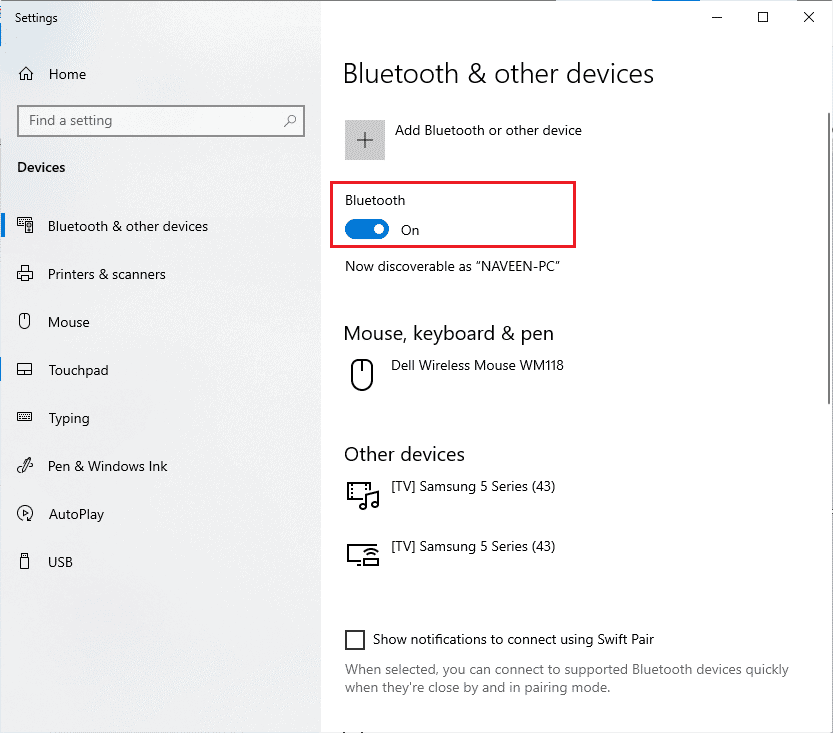
Periksa apakah Anda telah memperbaiki masalah kegagapan audio Bluetooth di Windows 10.
Metode 8: Pilih Keluaran Audio yang Benar
Saat Anda menggunakan lebih dari satu perangkat keluaran audio, Anda harus memastikan apakah perangkat Bluetooth digunakan sebagai perangkat keluaran. Untuk memeriksa keluaran audio di PC Windows 10 Anda, ikuti langkah-langkah yang disebutkan di bawah ini.
- Klik ikon Pembicara di pojok kanan Taskbar .

- Sekarang, klik ikon panah untuk memperluas daftar perangkat audio yang terhubung ke komputer.

- Kemudian, pilih perangkat audio (perangkat Bluetooth Anda) dan pastikan audio diputar melalui perangkat yang dipilih.
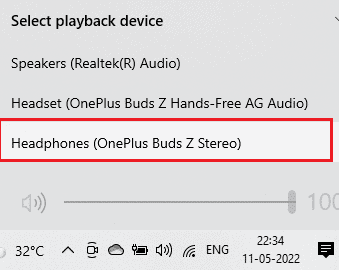
Jika metode ini tidak membantu Anda, lanjutkan ke metode berikutnya.
Metode 9: Jalankan Pemecah Masalah Bluetooth
Komputer Windows 10 Anda memiliki pemecah masalah bawaan un
tuk memperbaiki banyak masalah umum yang timbul darinya. Demikian juga, Anda dapat memperbaiki headphone Bluetooth yang gagap masalah Windows 10 dengan menjalankan pemecah masalah Bluetooth seperti yang diinstruksikan di bawah ini.
- Tekan tombol Windows ,ketik Troubleshoot settings , dan klik Open .
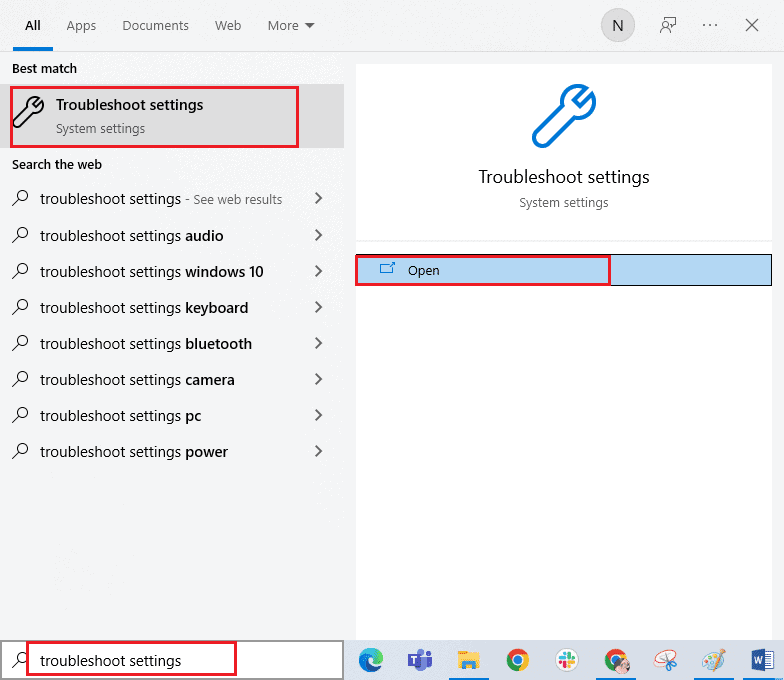
- Gulir ke bawah ke bagian Temukan dan perbaiki masalah lainnya .
- Di sini, pilih Bluetooth dan klik Jalankan opsi pemecah masalah .

- Windows akan mulai Mendeteksi masalah . Jika ada masalah yang terdeteksi, ikuti petunjuk di layar untuk Menerapkan perbaikan .
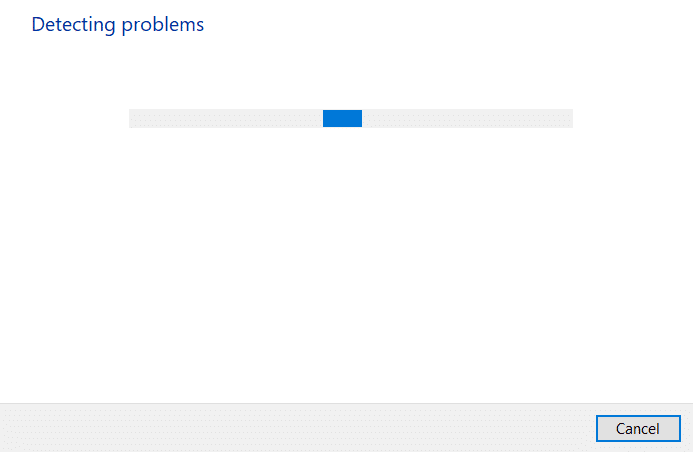
Metode 10: Ubah Pita Wi-Fi
Seperti yang telah dibahas sebelumnya, gagap audio Bluetooth terjadi karena interferensi antara dua perangkat nirkabel berbeda yang menggunakan frekuensi yang sama. Untuk mengonfirmasi ini, Anda dapat melakukan peretasan sederhana untuk mematikan router Wi-Fi Anda. Setelah router Wi-Fi Anda benar-benar dimatikan, periksa apakah Anda dapat memperbaiki masalah gagap headphone Bluetooth Windows 10. Jika demikian, masalahnya adalah karena gangguan sinyal Wi-Fi dan Bluetooth. Dalam hal ini, Anda dapat mencoba beralih antara pita Wi-Fi 2,4GHz dan 5GHz di komputer Windows 10 Anda seperti yang diinstruksikan di bawah ini.
- Tekan tombol Windows , ketik device manager , dan klik Open .

- Klik dua kali pada Network adapters untuk membuka driver jaringan.
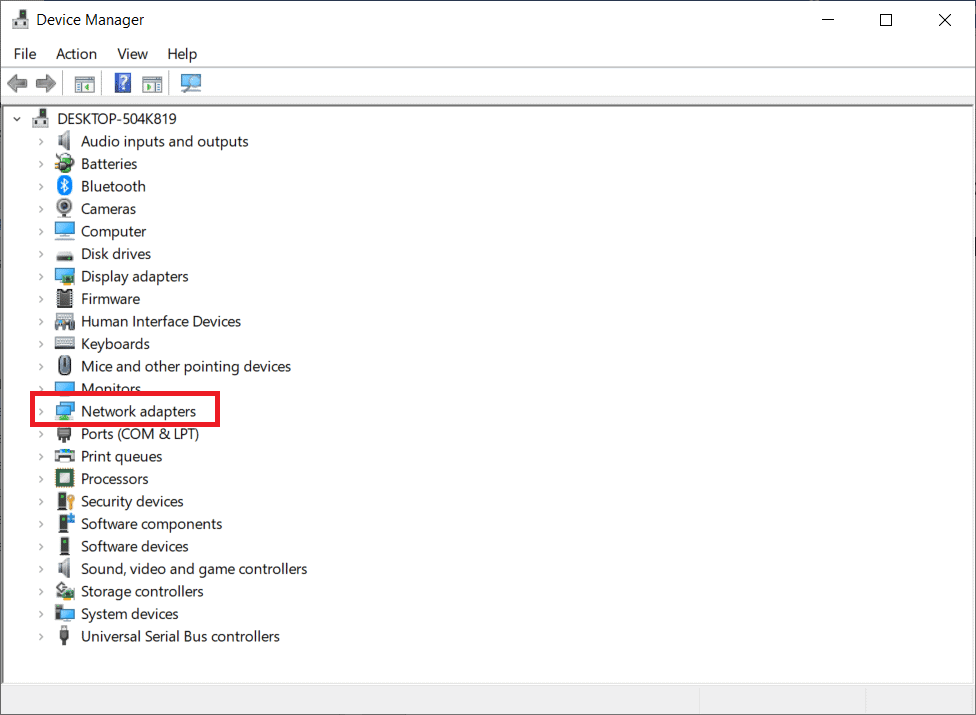
- Kemudian, klik kanan adaptor Wi-Fi Anda dan klik Properties .

- Sekarang, cari opsi Band atau Preferred Band di menu Property dan klik di atasnya.

- Sekarang, perluas menu drop-down bidang Value dan atur nilainya sebagai Prefer 5GHz band seperti yang ditunjukkan. Kemudian, klik OK untuk menyimpan perubahan.
Catatan: Jika nilainya sudah disetel ke Prefer 5GHz band , ubah nilainya menjadi Prefer 2.4GHz dan klik OK .

- Terakhir, restart PC Anda dan periksa apakah Anda telah memperbaiki masalah kegagapan audio Bluetooth.
Metode 11: Aktifkan kembali Kartu Suara Bluetooth
Anda dapat dengan mudah menyelesaikan masalah gagap headphone Bluetooth Windows 10 dengan memulai ulang kartu suara Bluetooth seperti yang diinstruksikan di bawah ini.
- Tekan tombol Windows dan ketik Device Manager , lalu klik Open .

- Kemudian, luaskan bagian Bluetooth dengan mengklik dua kali.

- Kemudian, klik kanan kartu suara Bluetooth Anda dan pilih opsi Nonaktifkan perangkat .

- Sekarang, konfirmasi prompt dengan mengklik Ya dan reboot PC Anda . Kemudian, ulangi Langkah 1-2 .

- Selanjutnya, klik kanan pada Bluetooth Anda kartu suara dan pilih opsi Aktifkan perangkat .
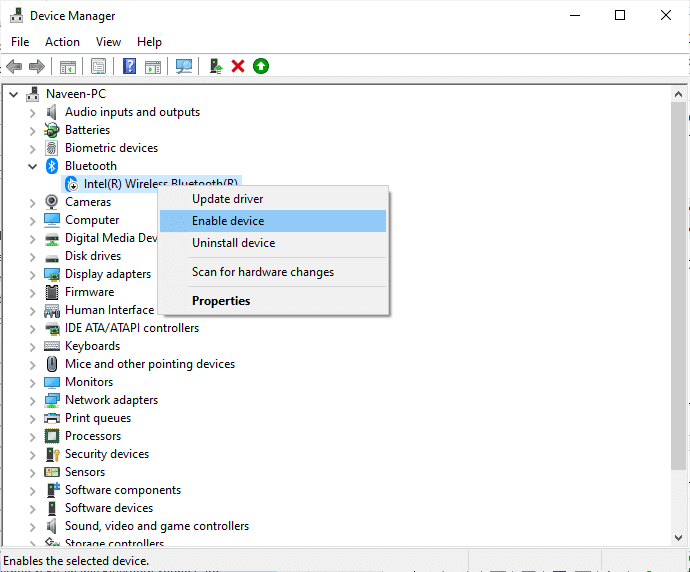
- Sekarang, coba putar suara apa pun di perangkat Bluetooth dan periksa apakah masalah sudah teratasi atau belum.
Metode 12: Perbaiki File yang Rusak
Untuk layanan kualitas audio yang sempurna, beberapa file dan program penting harus berfungsi di PC Anda. Namun, jika rusak atau salah konfigurasi, Anda akan menghadapi masalah gagap audio Bluetooth. Untungnya, semua file yang salah konfigurasi ini dapat diperbaiki dengan menggunakan utilitas bawaan PC Windows 10 Anda yaitu, System File Checker and Deployment Image Servicing and Management . Baca panduan kami tentang Cara Memperbaiki File Sistem di Windows 10 dan ikuti langkah-langkah seperti yang diinstruksikan untuk memperbaiki semua file Anda yang rusak.
Tunggu perintah dijalankan dan periksa apakah Anda telah memperbaiki masalah bluetooth di PC Anda.
Metode 13: Mulai ulang Layanan Audio Bluetooth
Beberapa layanan audio Windows penting akan membantu Anda mencegah masalah gagap audio Bluetooth di PC Windows 10 Anda. Jika seandainya layanan ini dimatikan, Anda mungkin menghadapi beberapa konflik. Karenanya, Anda disarankan untuk memulai kembali beberapa layanan audio penting seperti yang diinstruksikan di bawah ini.
- Tekan tombol Windows , ketik Services , dan klik Run as administrator .

- Sekarang, gulir ke bawah dan klik dua kali pada Layanan Dukungan Bluetooth .


- Sekarang, di jendela pop-up baru, pilih jenis Startup ke Otomatis , seperti yang digambarkan.
Catatan : Jika status Layanan Dihentikan , klik tombol Mulai . Jika status Layanan sedang Berjalan , klik Berhenti dan Mulai lagi.

- Klik Terapkan > OK untuk menyimpan perubahan.
Metode 14: Nonaktifkan Peningkatan Audio
Jika Anda merasa audio Anda bekerja dengan baik untuk sumber multimedia lain, tetapi suaranya tampak berkualitas rendah atau berisik, Anda disarankan untuk mengubah laju sampel. Laju sampel frekuensi rendah akan menyebabkan masalah kegagapan audio Bluetooth, namun Anda dapat memilih laju sampel frekuensi yang lebih tinggi dengan mengikuti langkah-langkah yang disebutkan di bawah ini.
- Klik kanan ikon Pembicara di sudut kanan bawah layar dan pilih opsi Suara .

- Kemudian, alihkan ke tab Playback dan pilih perangkat audio Bluetooth default diikuti dengan tombol Properties seperti yang ditunjukkan.

- Kemudian, alihkan ke tab Advanced dan dari menu drop-down di bawah Default Format , pastikan Anda memilih rentang frekuensi tertinggi (16 bit, 44100 Hz).
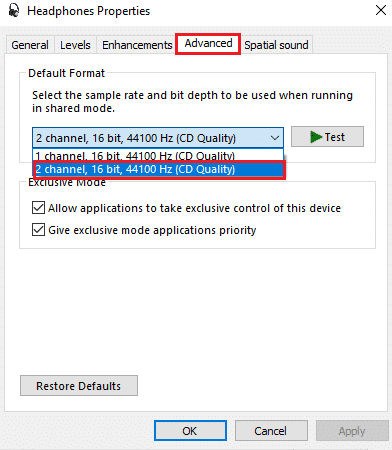
- Sekarang, alihkan ke tab Peningkatan dan centang kotak yang sesuai dengan Nonaktifkan semua peningkatan seperti yang ditunjukkan.


- Klik Terapkan lalu OK untuk menyimpan perubahan. Periksa apakah Anda menghadapi masalah gagap audio Bluetooth lagi. Jika demikian, sesuaikan tingkat rentang frekuensi yang berbeda dengan mengulangi langkah-langkah ini dan konfirmasikan rentang mana yang menyelesaikan masalah.
Metode 15: Nonaktifkan Remote Control dan Hands-free Telephony
Telepon bebas genggam adalah layanan Windows yang digunakan untuk memungkinkan perangkat Bluetooth Anda menjawab panggilan telepon. Namun, terkadang hal itu mengurangi kualitas suara dari sinyal suara Anda yang menyebabkan masalah kegagapan audio Bluetooth. Begitu pula dengan fitur Remote Control juga memiliki kekurangan tersendiri. Jika Anda bertanya-tanya bagaimana cara memperbaiki kegagapan Bluetooth di antara fitur-fitur ini, berikut adalah beberapa petunjuk pemecahan masalah.
- Tekan tombol Windows dan ketik Control Panel, lalu klik Open .

- Sekarang, klik tautan Lihat perangkat dan printer seperti yang ditunjukkan.

- Sekarang, klik kanan pada perangkat Bluetooth Anda dan klik Properties seperti yang ditunjukkan.

- Di jendela berikutnya, alihkan ke tab Layanan dan hapus centang pada kotak, Telepon Bebas Genggam dan Kontrol Jarak Jauh seperti yang digambarkan.

- Terakhir, klik Apply > OK untuk menyimpan perubahan.
Metode 16: Sesuaikan Pengaturan Agresivitas Roaming
Pengaturan Keagresifan Roaming di komputer Anda mengubah ambang kekuatan sinyal di mana adaptor jaringan Wi-Fi memindai kandidat Titik Akses lain untuk menawarkan koneksi sinyal yang lebih baik. Namun, ketika pengaturan ini diperbaiki ke pengaturan tertinggi, Anda akan menghadapi masalah gagap headphone Bluetooth Windows 10. Anda disarankan untuk mematikan pengaturan seperti yang diinstruksikan di bawah ini.
- Luncurkan Device manager dari Windows Search .
- Klik dua kali pada Network adapters untuk membuka driver jaringan.
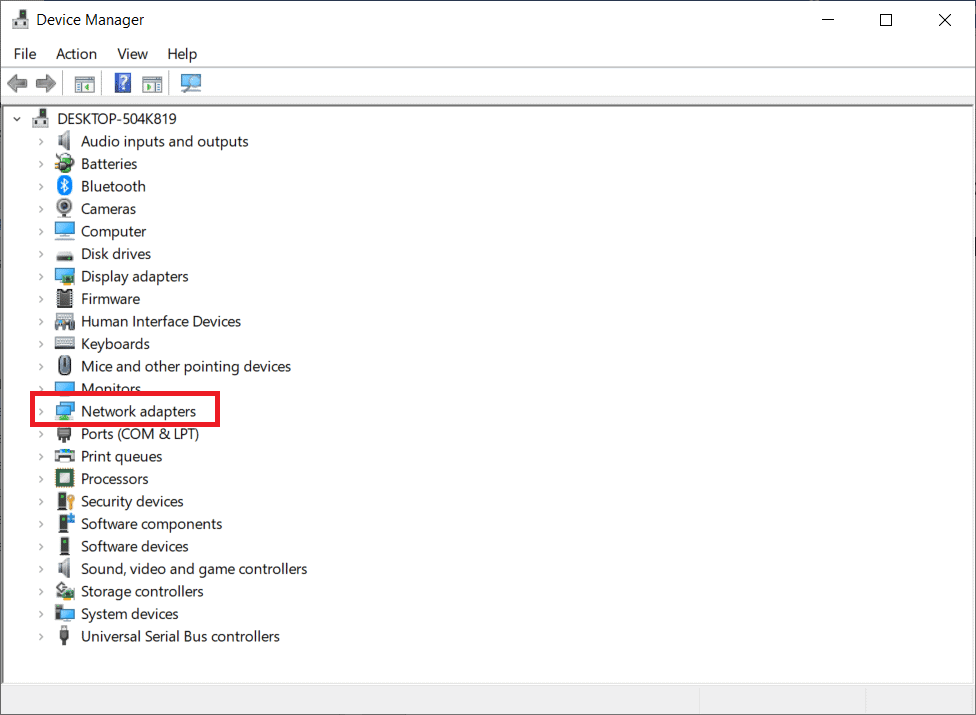
- Kemudian, klik kanan adaptor Wi-Fi Anda dan klik Properties .

- Sekarang, cari opsi Roaming Aggressiveness di daftar Properti dan klik di atasnya.

- Sekarang, atur Value ke Lowest dan klik OK .
Periksa apakah Anda telah memperbaiki masalah kegagapan audio Bluetooth.
Metode 17: Nonaktifkan Kolaborasi Bluetooth (Jika Berlaku)
Adaptor Jaringan Broadcom adalah perangkat lunak yang membantu perangkat Bluetooth Anda terhubung ke internet. Tetapi pengaturan ini dapat mengganggu pengaturan perangkat Anda yang menyebabkan masalah yang dibahas. Jika Anda ingin mengetahui cara memperbaiki kegagapan Bluetooth dengan mematikan pengaturan ini, ikuti petunjuk yang tercantum di bawah ini.
- Buka Device Manager dan masuk ke Network adapters , lalu klik kanan driver jaringan Anda dan pilih Properties .



- Sekarang, alihkan ke tab Advanced dan klik Bluetooth Collaboration di bawah daftar Property .
- Kemudian, luaskan daftar drop-down Value dan klik Disabled .
- Terakhir, klik OK untuk menyimpan perubahan dan periksa apakah Anda telah memperbaiki masalahnya.
Metode 18: Perbarui Driver Bluetooth
Driver Bluetooth yang kedaluwarsa dan tidak kompatibel akan selalu mengakibatkan masalah Windows 10 gagap pada headphone Bluetooth. Selalu pastikan Anda menggunakan versi driver yang diperbarui dan jika komputer Anda tidak memiliki driver terbaru, Anda disarankan untuk memperbaruinya seperti yang diinstruksikan dalam panduan kami Cara Memperbarui Driver Realtek HD Audio di Windows 10.
Catatan: Pastikan Anda mengikuti langkah yang sama untuk driver Audio Bluetooth seperti yang digambarkan di bawah ini.
Setelah Anda memperbarui driver Bluetooth Anda ke versi terbaru.
Metode 19: Instal ulang Driver Bluetooth
Driver yang tidak kompatibel harus diinstal ulang untuk menyelesaikan semua masalah terkait audio. Anda disarankan untuk menginstal ulang driver perangkat hanya jika Anda tidak dapat memperoleh perbaikan apa pun dengan memperbaruinya. Langkah-langkah untuk menginstal ulang driver sangat mudah dan Anda dapat melakukannya dengan menggunakan aplikasi pihak ketiga atau dengan menerapkan langkah-langkah tersebut secara manual seperti yang diinstruksikan dalam panduan kami Cara Menghapus dan Menginstal Ulang Driver di Windows 10. Ikuti langkah-langkah yang sesuai dengan driver Bluetooth seperti yang digambarkan.
Setelah menginstal ulang driver audio, periksa apakah Anda dapat mendengar audio di perangkat Bluetooth Anda.
Metode 20: Kembalikan Pembaruan Driver Bluetooth
Terkadang, versi driver audio saat ini dapat menyebabkan konflik audio dan dalam hal ini, Anda harus memulihkan versi driver yang diinstal sebelumnya. Proses ini disebut rollback driver dan Anda dapat dengan mudah mengembalikan driver komputer Anda ke keadaan sebelumnya dengan mengikuti panduan kami Cara Mengembalikan Driver di Windows 10.
Tunggu hingga driver versi sebelumnya diinstal pada PC Windows 10 Anda. Setelah selesai, periksa apakah Anda telah memperbaiki masalahnya.
Metode 21: Perbarui Windows
Jika ada pembaruan Microsoft baru yang menunggu untuk dipasang di PC Anda, beberapa bug dan masalah tidak dapat diselesaikan di komputer Anda. Seperti yang disarankan oleh banyak pengguna, memperbarui komputer Windows 10 akan membantu Anda mengatasi masalah gagap audio Bluetooth. Ikuti panduan kami Cara Mengunduh dan Menginstal Pembaruan Terbaru Windows 10 untuk memperbarui komputer Windows 10 Anda.
Setelah memperbarui Sistem Operasi Windows Anda, periksa apakah Anda dapat mengakses audio di perangkat Bluetooth.
Metode 22: Atur Ulang Perangkat Bluetooth
Namun, jika Anda berpikir tentang cara memperbaiki masalah kegagapan Bluetooth bahkan setelah mencoba semua langkah pemecahan masalah ini, maka Anda harus mencoba mengatur ulang pabrik perangkat Anda. Proses penyetelan ulang banyak headphone melibatkan menekan tombol daya untuk jangka waktu tertentu. Langkah-langkah untuk menyetel ulang perangkat Anda bergantung pada model yang Anda gunakan dan untuk petunjuk mendetail, ikuti langkah-langkah yang disebutkan di bawah ini.
Catatan: Pastikan Anda berada dalam jangkauan sinyal Bluetooth. Hapus semua perangkat nirkabel lain yang terhubung ke komputer Anda, terutama perangkat Wi-Fi.
perangkat Bluetooth Anda dari PC Windows 10.
- Sekarang, tekan dan tahan tombol Daya perangkat Bluetooth Anda selama sekitar 7 hingga 10 detik .

- Terjadi kilatan (kemungkinan cahaya biru) sekitar 4 kali.
- Sekarang semua pengaturan dan informasi pemasangan akan dihapus dari perangkat Anda.
- Pasangkan kembali perangkat Anda dan periksa apakah headphone Bluetooth gagap Windows 10 masalah sudah diperbaiki sekarang.
Catatan: Pastikan Anda berada dalam jangkauan sinyal Bluetooth. Hapus semua perangkat nirkabel lain yang terhubung ke komputer Anda, terutama perangkat Wi-Fi.
Metode 23: Perbarui Firmware Perangkat
Pembaruan firmware dirilis untuk menyelesaikan masalah dan kesulitan yang dilaporkan pada perangkat Bluetooth. Anda dapat memperbarui firmware melalui aplikasi dan ada begitu banyak platform online yang mendukung Anda dalam proses ini. Jika Anda telah membeli perangkat Bluetooth Anda, carilah dukungan profesional melalui email, karena itulah satu-satunya cara yang dapat Anda lakukan. Di sisi lain, jika Anda telah membeli perangkat Bluetooth dari toko ritel, ambil sepatu Anda dan cari bantuan dari pengecer.
Direkomendasikan:
- Perbaiki Layar Hitam Minecraft di Windows 10
- Perbaiki Logitech Unifying Receiver Tidak Berfungsi di Windows 10
- Cara Membisukan Aplikasi di Windows 10
- Perbaiki Kesalahan Audio Windows 10 0xc00d4e86
Kami harap panduan ini bermanfaat dan Anda dapat memperbaiki gagap headphone bluetooth di Windows 10 . Jangan ragu untuk menghubungi kami dengan pertanyaan dan saran Anda melalui bagian komentar di bawah.